扳手是我们日常生活中操作家具过程中必不可少的工具,今天,我要给大家说的就是如何使用visio绘制简易的扳手。
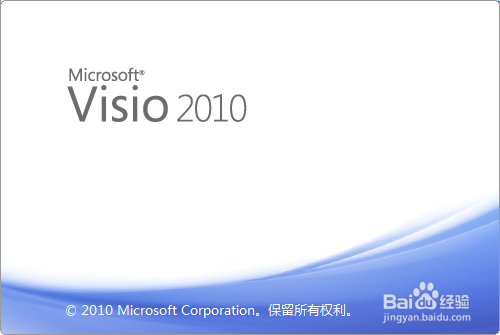
扳手绘制
1、首先,打开visio软件,新建一个“基本框图”工程文件,如图所示。

2、接着,从左侧形状栏中分别拖入“椭圆形”、“正六边形”、“长方形”和“圆形”,分别调整他们的大小和角度,如图所示。
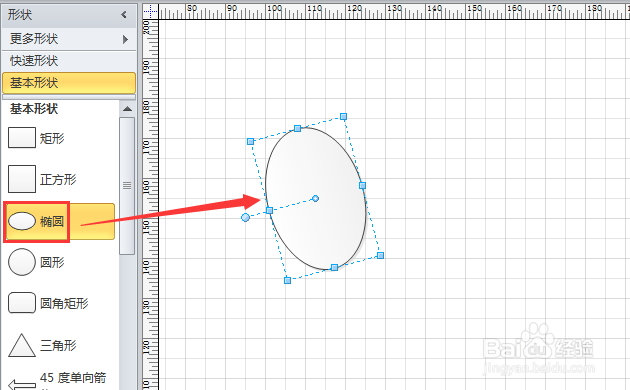

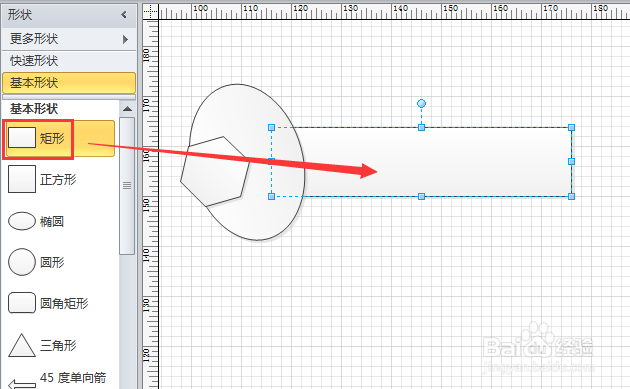

3、选中所有图形,单击鼠标右键,选中“格式”-“填充”选项,将填充颜色设置为白色,阴影设置为“无”即可。


4、然后继续单击鼠标右键,选中“格式”-“线条”选项,将线条颜色设置为黑色,粗细设置为“3pt”即可。


5、接着,从左侧工具栏中拖入一个“矩形”,将其填烫腥治奁充设置为纯白色、线条设置为“无”、阴影设置为“无”,并将其放置在正六边形处,挡住突出的部分,如图所示。

6、最后,把扳手尾部矩形选中,将其“线条”属性中的角度设置为“圆弧状”,如图所示。

7、这样,一个比较形象的扳手就绘制完成了。

